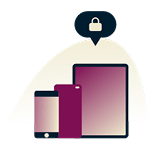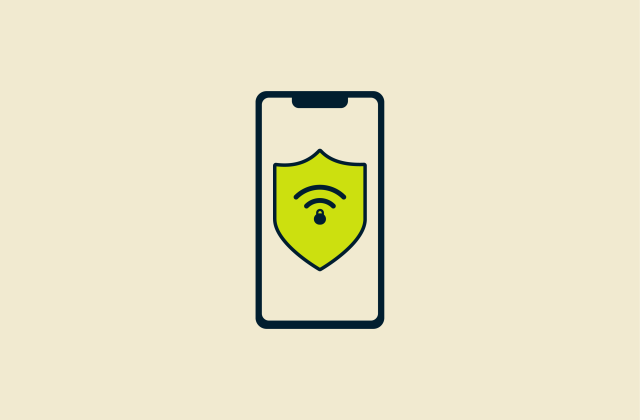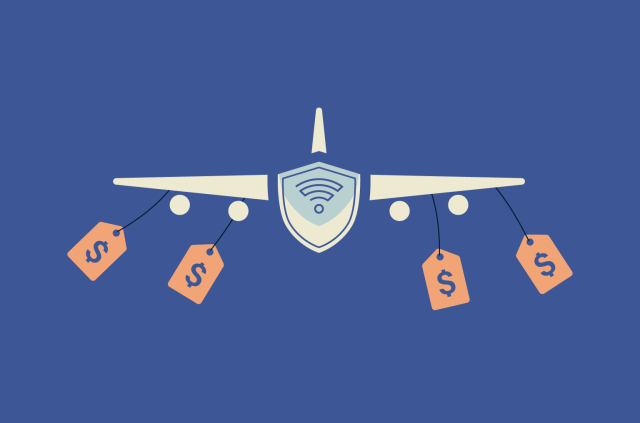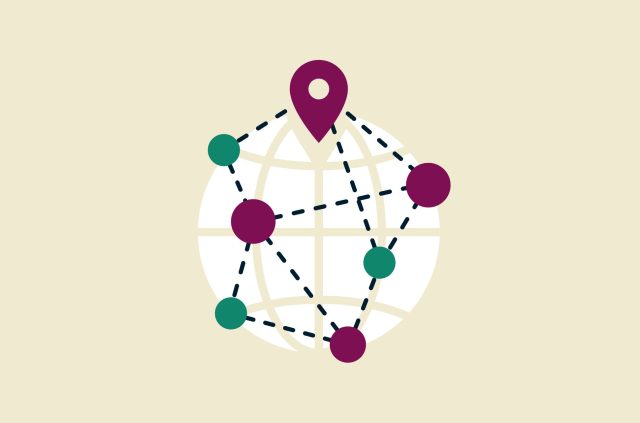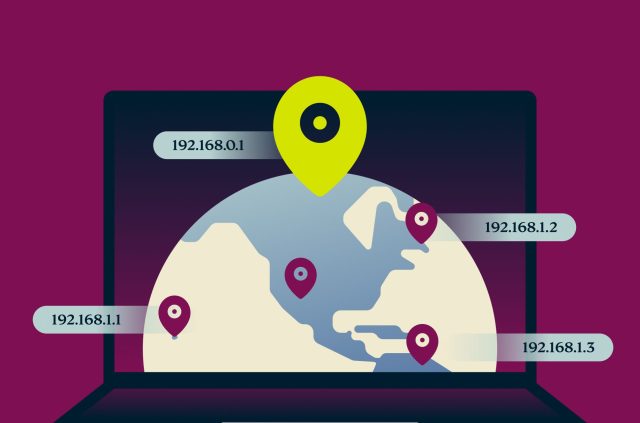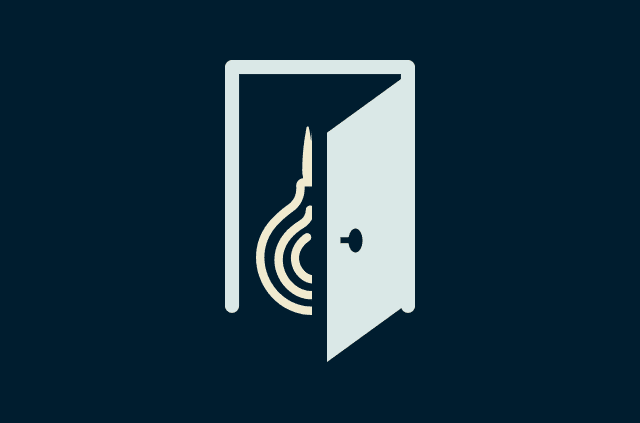Come usare una VPN per cambiare il paese del Google Play Store

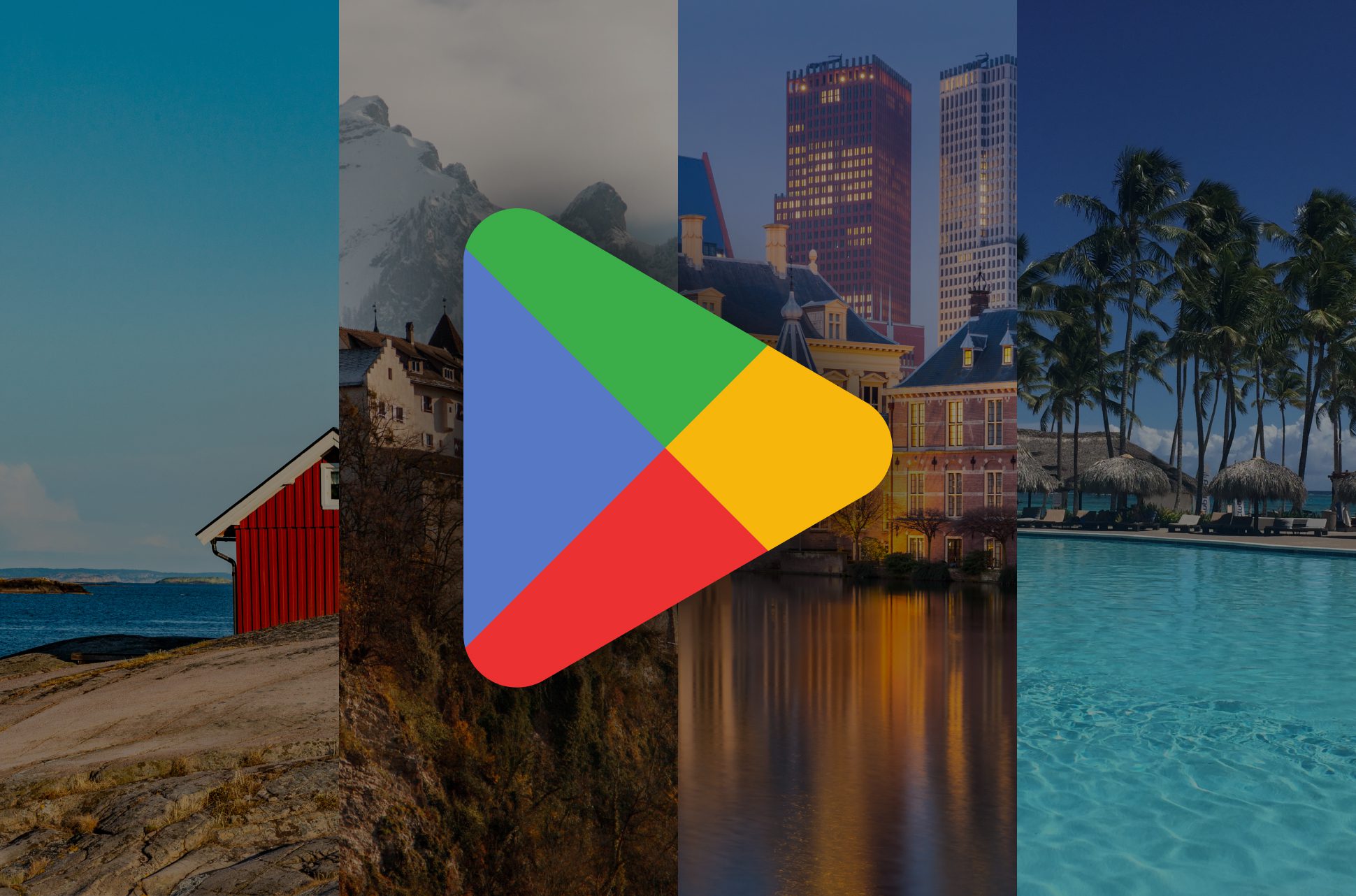
Non è un segreto che ciò che puoi vedere nel Play Store dipenda dal paese associato al tuo account Google Play. A seconda di dove ti trovi, il Play Store potrebbe impedirti di installare le app che desideri davvero. Tuttavia, cambiare il paese collegato al tuo account Google Play non è così semplice come premere un pulsante.
Non preoccuparti: ti copriamo le spalle con tutto ciò che devi sapere su come cambiare il paese del tuo Google Play con una VPN. Troverai utili consigli da conoscere prima di iniziare, una guida passo dopo passo e imparerai anche come cambiare il paese di Google Play senza un metodo di pagamento, se necessario.
Come cambiare il paese di Google Play con una VPN: Guida rapida
Iscriversi è semplice e veloce, e ogni piano di ExpressVPN include una garanzia di rimborso di 30 giorni.
- Abbonati a ExpressVPN, installa l’app e accedi.
- Scegli il paese tramite il quale desideri connetterti e tocca il pulsante di Connessione.
- Scegli lo stesso paese nella sezione Paese e profili del tuo account Play, quindi riavvia l’app.
Vai a…
Istruzioni per Android
Istruzioni per desktop
Miglior VPN per cambiare il paese di Google Play
Perché la mia VPN non funziona con Google Play?
Dovrei usare una VPN gratuita con Google Play?
Alcune note prima di iniziare…
- Puoi cambiare il paese del tuo Google Play solo una volta ogni 12 mesi.
- Se il tuo account ha un metodo di pagamento collegato, avrai bisogno di un metodo di pagamento valido del paese a cui intendi passare. Se non disponi di un metodo di pagamento per il nuovo paese, potresti considerare di creare un nuovo account e di non aggiungere alcun metodo di pagamento.
- Se il tuo account esistente non ha un metodo di pagamento collegato, puoi procedere con il cambio di paese senza alcun problema.
- Poiché la disponibilità delle app varia da paese a paese, potresti perdere l’accesso a determinate app e contenuti.
- Se hai un abbonamento a Google Play Pass, il tuo abbonamento sarà trasferito solo se il tuo nuovo paese supporta Play Pass. Altrimenti, non potrai installare nuove app e giochi di Play Pass, anche se avrai ancora accesso ai download precedenti.
- Il saldo del tuo Google Play è legato al tuo paese attuale e non può essere utilizzato nel nuovo paese. Assicurati di utilizzare i tuoi fondi prima di effettuare il cambio, a meno che tu non intenda tornare successivamente al tuo paese precedente.
- Allo stesso modo, i tuoi Google Play Points e il livello non verranno trasferiti al nuovo paese.
Cambia il paese di Google Play con una VPN su dispositivi mobili
Passaggio 1: Abbonati a ExpressVPN
Dopo esserti abbonato alla VPN, vai alla pagina di download e seleziona l’opzione per scaricare l’APK di ExpressVPN per Android.
Passaggio 2: Scegli un server VPN nel paese desiderato
Avvia l’app di ExpressVPN, accedi e tocca il pulsante Smart location per aprire l’elenco dei server. Digita il nome di un paese nella barra di ricerca o passa alla scheda Tutte le località, seleziona un continente e poi scegli un server VPN nel paese a cui desideri associare il tuo account Google Play.
Ad esempio, per passare alla versione statunitense del Play Store, basta connettersi a un server situato negli Stati Uniti.
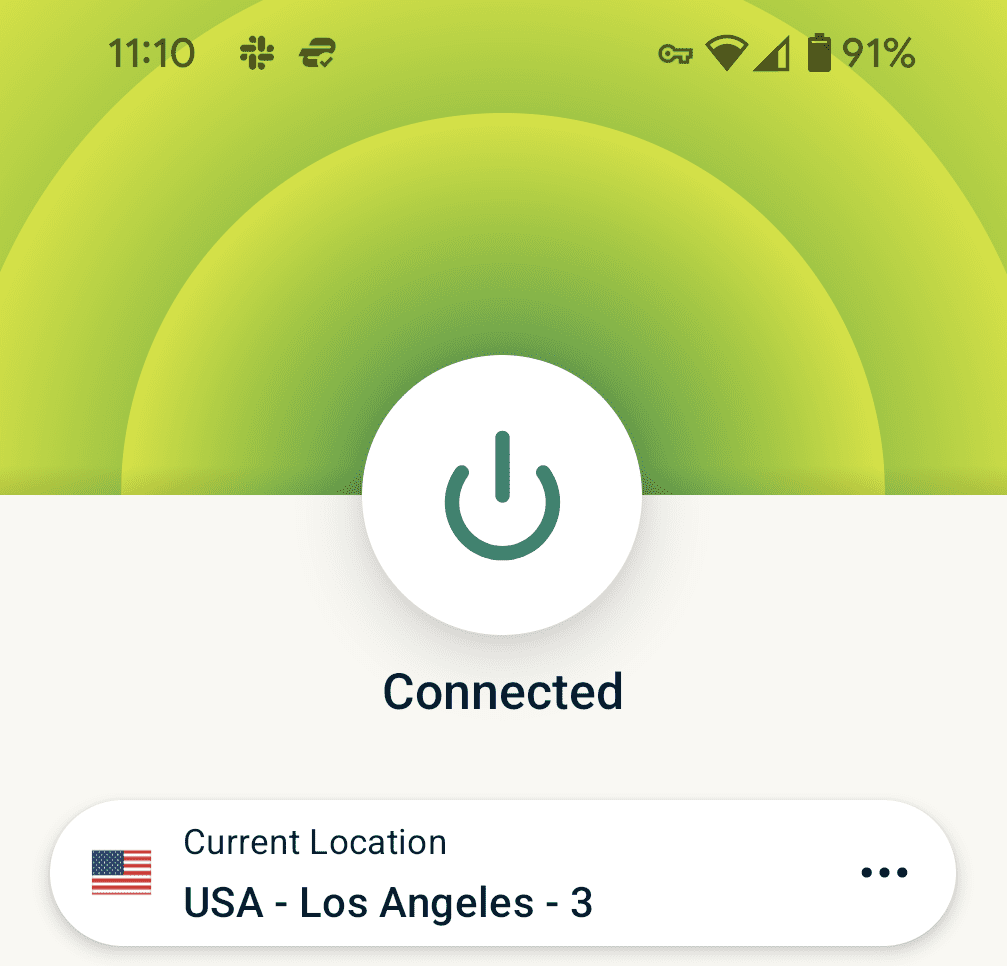
Passaggio 3: Accedi al tuo profilo Google Play
Apri l’app Google Play Store, quindi tocca l’icona del tuo account nell’angolo in alto a destra.
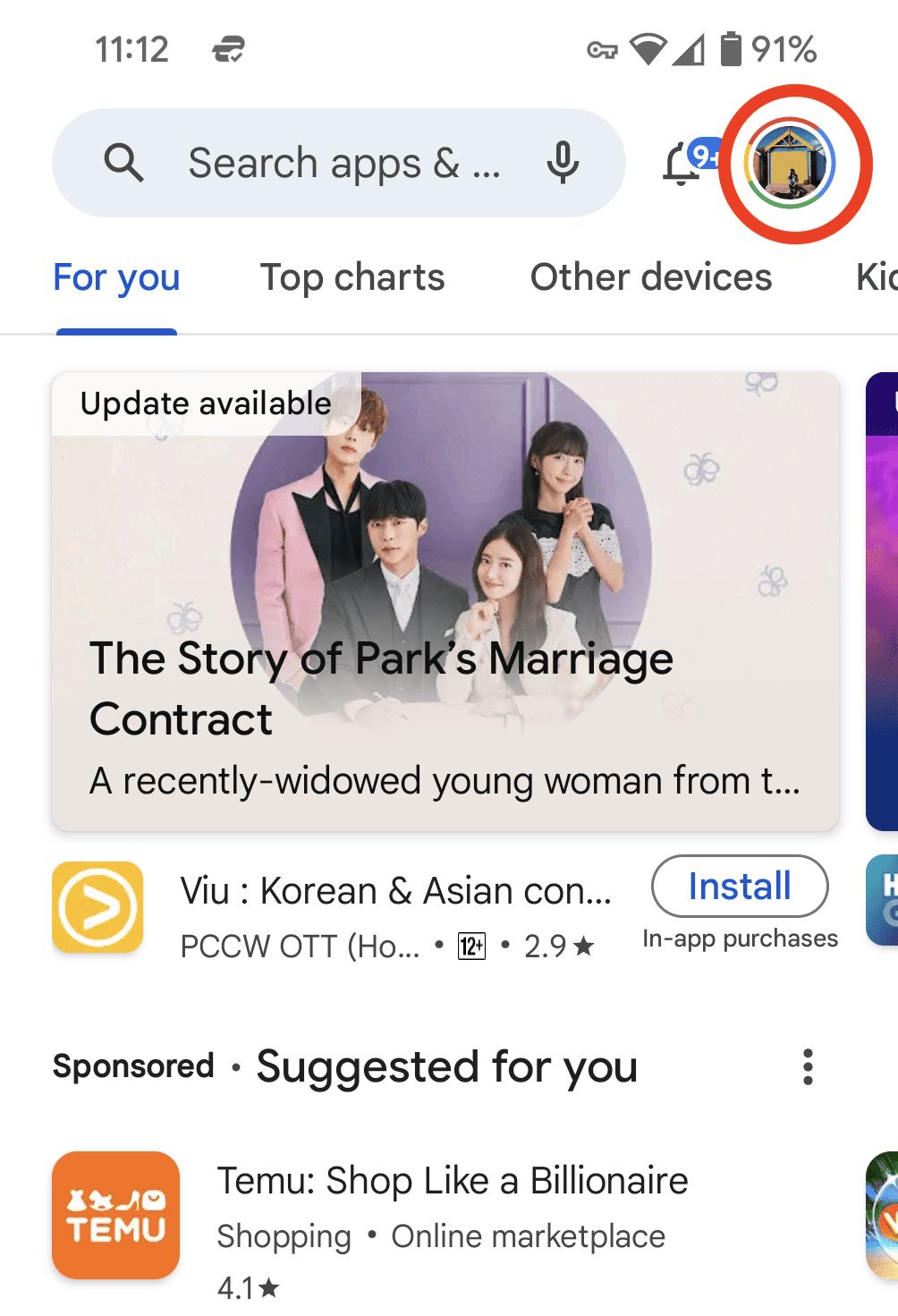
Passaggio 4: Vai all’impostazione Paese e profili
Devi trovare la schermata giusta all’interno delle impostazioni del Play Store. Tocca Impostazioni > Generali > Preferenze account e dispositivo > Paese e profili. Dovresti vedere un’opzione per cambiare il paese del Play Store. Toccalo semplicemente per modificare il paese.
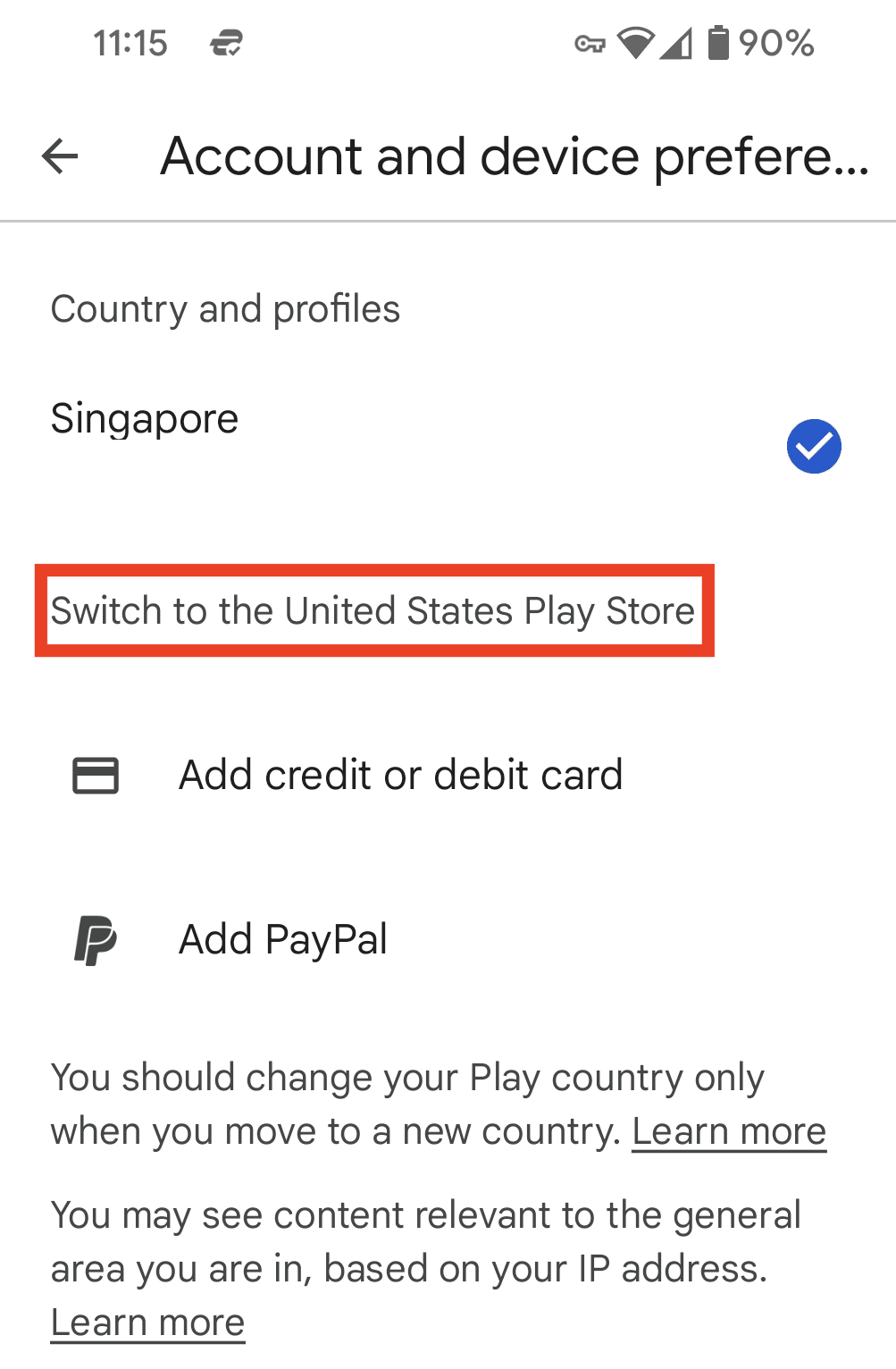
Nota: Se non vedi questa opzione, potresti dover aggiornare i dati dell’app Google Play Store. Per farlo, apri le Impostazioni del tuo dispositivo Android, quindi tocca App > Google Play Store > Archiviazione > Cancella dati. Questo non eliminerà nessuna delle tue app o dati in-app, ma garantirà che il Play Store rilevi correttamente il tuo nuovo indirizzo IP dal server VPN. Poi, segui nuovamente i passaggi indicati sopra.
Passaggio 5: Aggiungi il tuo nuovo metodo di pagamento (se applicabile)
Se il tuo account ha un metodo di pagamento collegato, dovrai aggiungere il nuovo metodo di pagamento del paese a cui stai passando.
Passaggio 6: Conferma che il paese è stato cambiato
Ri-apri l’app Google Play Store. Se il cambio è avvenuto con successo, dovresti poter visualizzare app e contenuti del tuo nuovo paese!
Nota: Potrebbero volerci fino a 48 ore affinché il profilo del tuo paese su Google Play venga aggiornato completamente.
Cambia il paese di Google Play con una VPN su PC
Ti chiedi perché qualcuno dovrebbe voler cambiare il paese di Google Play su PC? Google ha lanciato una piattaforma di gioco mobile per PC chiamata Google Play Games (ancora in beta al momento della stesura) per Windows. Questo significa che non è più necessario utilizzare emulatori o altre soluzioni alternative per accedere alle app e ai giochi mobili di Google Play sul tuo desktop.
I passaggi per cambiare il paese di Google Play su PC sono leggermente diversi rispetto al mobile: dovrai creare un nuovo profilo di pagamento per il paese a cui intendi passare. Ecco come fare.
Passaggio 1: Vai alle impostazioni del centro pagamenti Google
Apri le impostazioni dei pagamenti di Google. Sotto Paese/Regione, fai clic sull’icona della matita, quindi seleziona Crea nuovo profilo. 

Passaggio 2: Configura il tuo nuovo profilo
Verrai indirizzato a una nuova pagina per creare un nuovo profilo di pagamento. Fai clic su Continua. Quando richiesto, seleziona il paese a cui desideri passare dall’elenco a discesa, quindi fai nuovamente clic su Continua.

Nella schermata successiva, inserisci un indirizzo del paese a cui intendi passare. Può trattarsi di qualsiasi indirizzo, inclusi case, aziende, hotel e altri edifici pubblici. Una volta completato, premi Invia e il tuo nuovo profilo di pagamento verrà creato.
Passaggio 3: Abbonati a ExpressVPN
Dopo esserti abbonato alla VPN, vai alla pagina di download e seleziona l’opzione per scaricare ExpressVPN per PC.
Passaggio 4: Scegli un server VPN nel paese desiderato
Avvia l’app di ExpressVPN, quindi tocca il pulsante Smart location per aprire l’elenco dei server. Nella nuova finestra, digita il nome del paese nella barra di ricerca oppure passa alla scheda Tutte le località, seleziona un continente e poi scegli un server VPN che corrisponde al paese selezionato nel Passaggio 2. Ad esempio, se hai configurato un profilo di pagamento negli Stati Uniti, connettiti semplicemente a una posizione server negli Stati Uniti.

Passaggio 5: Conferma che il paese è stato cambiato
Apri semplicemente il Google Play Store nel tuo browser. Se il cambio è avvenuto con successo, dovresti essere in grado di visualizzare e scaricare app e contenuti del tuo nuovo paese!
Nota: Potrebbero volerci fino a 48 ore affinché il profilo venga completamente aggiornato.
Come cambiare manualmente il paese del Google Play Store
Puoi anche passare manualmente a un nuovo paese sul Google Play Store senza una VPN. La limitazione è che dovrai trovarti fisicamente in quel paese, poiché l’app rileverà se il tuo telefono o computer non dispone di un indirizzo IP locale.
Nota: Anche se ti trovi in un nuovo paese, potrebbero volerci fino a 48 ore affinché Google Play aggiorni la tua posizione. Potrebbe essere utile aggiornare i dati dell’app Google Play Store.
Come cambiare manualmente il paese di Google Play su Android
- Apri l’app Play Store e tocca l’icona del tuo account nell’angolo in alto a destra.
- Seleziona il menu Impostazioni, quindi vai su Generali > Preferenze account e dispositivo.
- Scorri verso il basso e tocca Paese e Profili.
- Aggiungi un metodo di pagamento locale per cambiare la posizione del tuo Google Play Store. L’app ti mostrerà quali opzioni sono disponibili in base al tuo indirizzo IP.
Come cambiare manualmente il paese di Google Play su PC
- Apri il Play Store nel tuo browser e seleziona l’icona del tuo account nell’angolo in alto a destra.
- Seleziona Pagamenti e Abbonamenti, quindi scegli un metodo di pagamento disponibile nel paese in cui ti trovi.
- Compila i campi richiesti e fai clic su Salva.
- Se il Play Store accetta i dettagli del tuo pagamento, la tua posizione verrà automaticamente aggiornata al paese collegato al tuo metodo di pagamento.
Qual è la migliore VPN per cambiare paese su Google Play?
Quando si tratta di scegliere una VPN per Google Play, è essenziale che funzioni senza problemi sui tuoi dispositivi e disponga di server VPN sicuri nel paese al quale desideri passare.
ExpressVPN è la migliore VPN per cambiare il paese su Google Play, grazie a server affidabili e ad alta velocità in 105 paesi, che ti consentono di connetterti facilmente al paese desiderato ovunque ti trovi. Un unico abbonamento copre fino a otto dispositivi contemporaneamente, inclusi il tuo dispositivo Android, il computer e la smart TV. L’iscrizione richiede solo pochi minuti e ogni abbonamento include una garanzia di rimborso di 30 giorni.
Perché ho bisogno di una VPN per il Google Play Store?
Se desideri cambiare la regione del tuo account Google Play senza trasferirti fisicamente nel paese di destinazione, potrai farlo solo utilizzando una VPN. Inoltre, una VPN offre altri vantaggi:
- Mantieni private le tue trasmissioni di dati da terze parti come il tuo provider di servizi Internet (ISP)
- Migliora la sicurezza con una forte crittografia per tutto il tuo traffico online
- Riduci il tracciamento nascondendo il tuo vero indirizzo IP e la tua posizione durante la navigazione
- Supera la censura su qualsiasi rete
Scopri di più su come una VPN può migliorare la tua esperienza quotidiana.
Come scaricare ExpressVPN
ExpressVPN offre app native per quasi tutti i dispositivi, quindi è incredibilmente facile da configurare. Puoi scaricare ExpressVPN dal Google Play Store o Apple App Store, oppure puoi consultare la nostra guida dettagliata per installare la VPN sul tuo dispositivo.
Perché la mia VPN non funziona con Google Play?
Se hai seguito i passaggi precedenti ma non sei riuscito a cambiare il paese di Google Play, potrebbe essere dovuto ai seguenti motivi:
- Hai già cambiato paese negli ultimi 12 mesi.
- La tua app Play Store potrebbe aver bisogno di un aggiornamento.
Se riscontri problemi con ExpressVPN, contatta il nostro team di supporto disponibile 24/7.
Dovrei usare una VPN gratuita per Google Play?
Sebbene le VPN gratuite possano non richiedere denaro inizialmente, potrebbero farti "pagare" in altri modi. Molte VPN gratuite tracciano la tua attività, contengono annunci intrusivi e possono lasciarti vulnerabile a fughe di dati e attacchi informatici.
Nessuna VPN gratuita può eguagliare tutto ciò che ExpressVPN ha da offrire, e puoi persino provarla senza rischi per 30 giorni grazie alla nostra garanzia di rimborso. Ecco cosa ottieni con ExpressVPN rispetto a una tipica VPN gratuita:
| ExpressVPN | La maggior parte delle VPN gratuite | |
| Limite mensile di dati | Illimitato | 10GB |
| Numero di paesi con server | 105 | <10 |
| Supporto clienti | Chat live 24/7 | |
| Dispositivi compatibili | Tutti i dispositivi popolari | Desktop e mobile |
| Traccia la tua attività online | Mai | Forse |
| Connessioni simultanee | 8 | 1 |
| Protocollo VPN personalizzato | Lightway | Nessuno |
FAQ: Cambiare il paese del Google Play Store con una VPN
È legale usare una VPN per Google Play?
Posso cambiare il paese del Google Play Store senza una carta di credito?
Perché un elemento di Google Play non è disponibile nel mio paese?
Come posso scaricare app di Google Play non disponibili nel mio paese?
Il paese del Google Play Store cambia automaticamente?
Come posso cancellare i dati del Google Play Store?
Compi il primo passo per proteggerti online. Prova ExpressVPN senza rischi.
Ottieni ExpressVPN